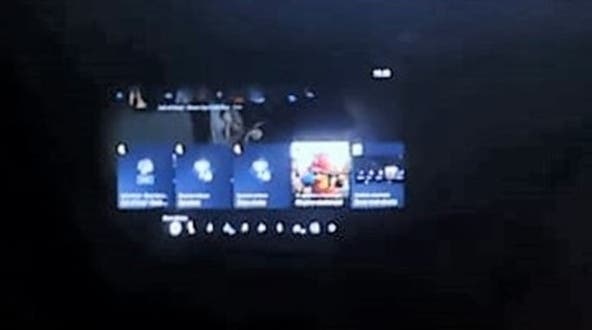PS5 - nagrywanie rozgrywki z gry
Jak nagrać wideo na konsoli PlayStation 5.
PlayStation 5 umożliwia w łatwy sposób nagrywać filmy z naszych rozgrywek, a potem udostępniać je na komputer, by poddać je w obróbce. Na tej stronie dowiesz się, jak zapisać i gdzie obejrzeć klipy wideo.
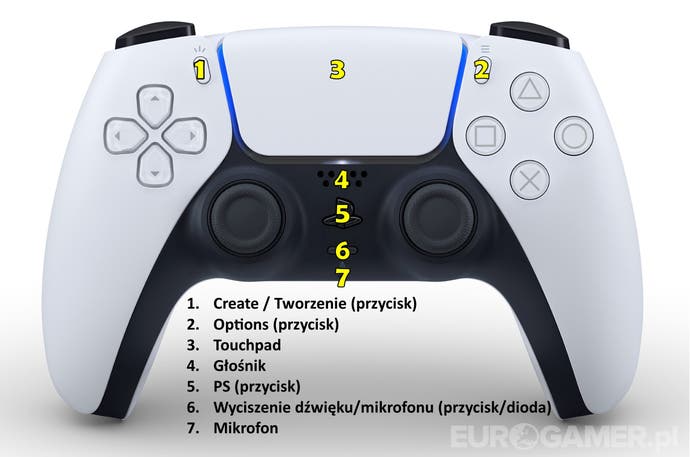
Do nagrywania filmów i zapisywania klipów wideo ekranu służy przycisk Create/Tworzenia. Za jego pomocą także zrobimy zrzut ekranu, a także przejdziemy do Galerii multimediów. Kiedy chcemy rozpocząć nagrywanie, należy nacisnąć przycisk Create/Tworzenia, by pojawiło się sterowanie tworzeniem - czyli menu podręczne służące do tworzenia i zarządzania zrzutami ekranu i klipami wideo.
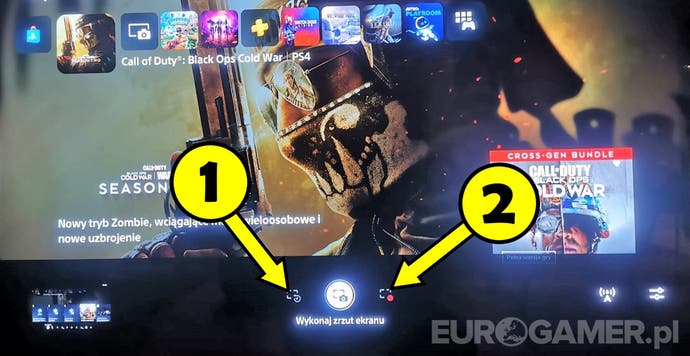
Do wyboru są dwie opcje związane z klipami wideo:
- Zapisz niedawną rozgrywkę (1) - umożliwia zapisanie kilkusekundowego lub kilkuminutowego klipu, lub zapisanie dłuższego filmu. Ta opcja umożliwia zapisanie klipu z wcześniejszego etapu rozgrywki - możemy więc cofnąć się z nagraniami, gdyż konsola zapisuje w tle naszą rozgrywkę.
- Rozpocznij nowe nagrywanie (2) - to my decydujemy o rozpoczęciu nagrania i jego zakończeniu, maksymalna długość filmu to 60 minut.
Możemy w szybszy sposób zapisać niedawną rozgrywkę - wystarczy dwukrotnie nacisnąć przycisk Create/Tworzenia.
Przycisk Create (Tworzenie) - odpowiedzialny za wywołanie menu podręcznego związanego z multimediami, wykonywaniem zdjęć i nagrywaniem filmów - można modyfikować do swoich potrzeb. Przycisk można zmapować na kilka sposobów, np. żeby jednokrotne naciśnięcie wykonało zrzut ekranu, dwukrotne - zapisało klip wideo, a przytrzymanie - wyświetliło menu sterowania tworzeniem.
Skróty przycisku tworzenia znajdują się w Ustawieniach (Zrzuty i transmisje / Zrzuty). Natomiast w Formacie klipów wideo możemy zmienić typ pliku czy rozdzielczość nagrań.
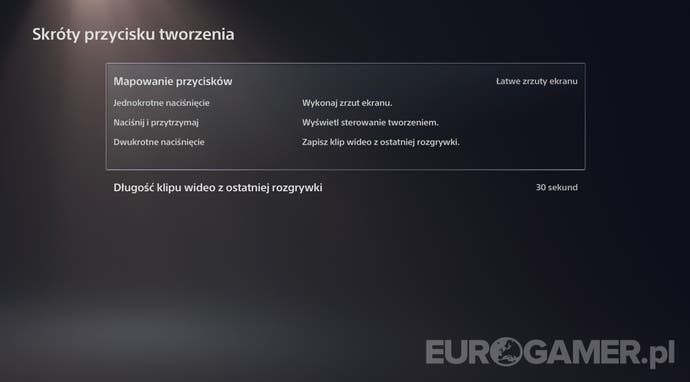
Wszystkie nagrane filmy i wykonane screenshoty trafiają do Galerii multimediów. Na stronie: PS5 - Galeria multimediów: gdzie odnaleźć zdjęcia i filmy z gier wyjaśniliśmy, jak wejść do Galerii multimediów i jak zarządzać klipami wideo i zrzutami ekranu. Natomiast na stronie PS5 - dysk zewnętrzny: jak podpiąć, formatowanie, dodatkowa pamięć na gry opisaliśmy, jak podpiąć dysk zewnętrzny i USB, by za ich pomocą zapisać klipy wideo i zrzuty ekranu i udostępnić je na PC.
Następnie: PS5 - jak przegrać na PC filmy, zdjęcia i screenshoty
Spis treści: PS5 - poradnik do konsoli
Poprzednio: PS5 - jak zrobić screenshot, zrzut ekranu